Os fornecedores do Google Cloud Marketplace podem enviar-lhe ofertas privadas que lhe permitem pagar um preço personalizado ou com desconto pelos produtos que oferecem através do Cloud Marketplace. Para uma vista geral das ofertas privadas, visite o artigo Descubra as ofertas privadas.
Só pode aceitar uma oferta privada uma vez. Para atualizar uma oferta, o fornecedor tem de lhe enviar uma nova oferta para substituir a oferta ativa.
Antes de começar
Verifique a conta de faturação do Google Cloud que o fornecedor do Cloud Marketplace usou para a oferta privada.
Para a conta de faturação do Google Cloud indicada na oferta, tem de ter as seguintes funções de gestão de identidade e de acesso (IAM):
Administrador da conta de faturação (
roles/billing.admin) OUUtilizador da conta de faturação (
roles/billing.user) E Administrador da ordem de compra do consumidor (roles/consumerprocurement.orderAdmin)
Se não tiver as funções corretas, peça acesso a um administrador de faturação ou a um administrador da organização. Para ver informações e passos sobre como conceder funções, consulte o artigo Controlo de acesso.
Aceite uma oferta privada
Para receber uma oferta privada, o fornecedor envia-lhe um link. O link abre uma página de oferta na Google Cloud consola, semelhante ao seguinte exemplo:
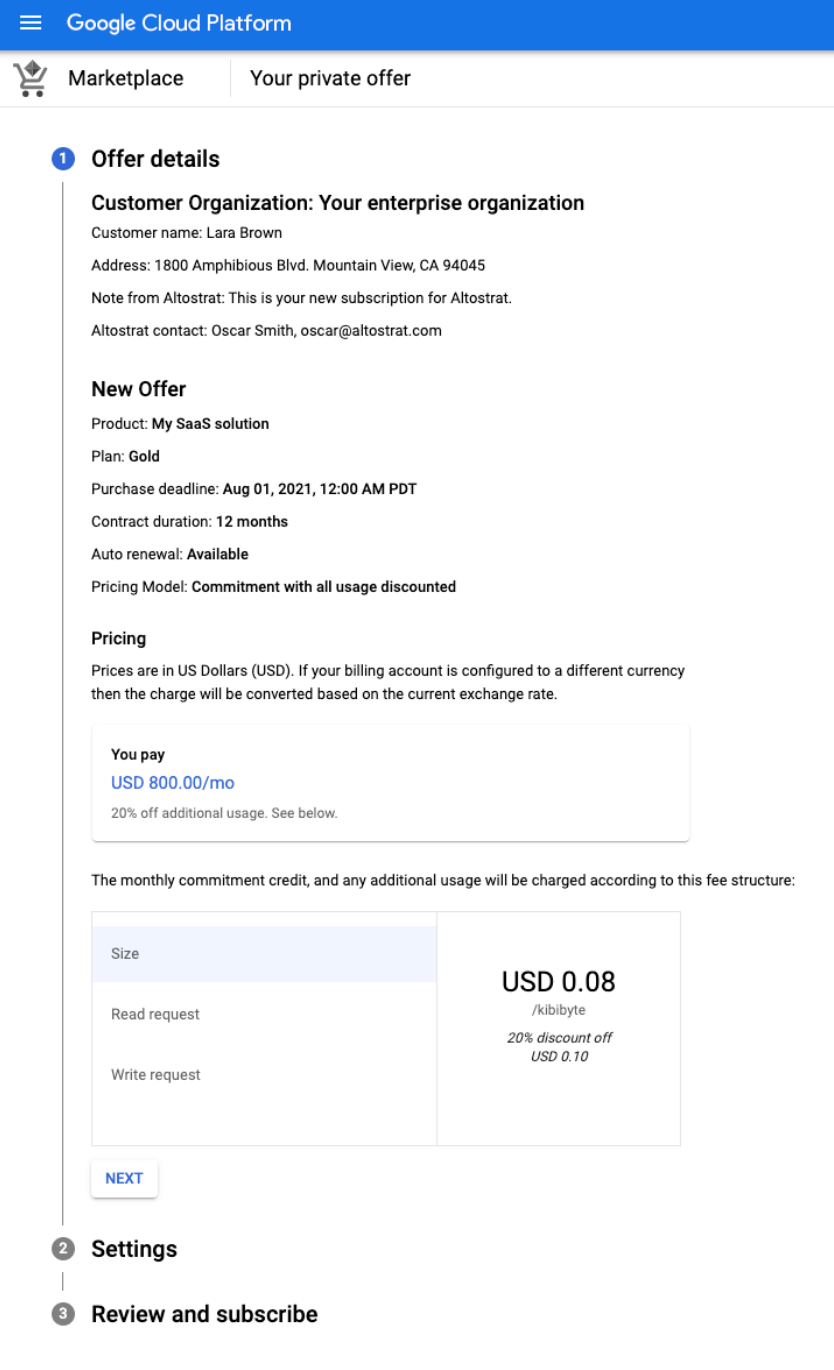
Para ver e aceitar uma oferta privada, conclua os seguintes passos com base no tipo de produto que está a comprar:
Software como serviço (SaaS)
Clique e abra o link que o fornecedor lhe enviou.
Valide os detalhes da oferta, como os detalhes de preços e a duração do contrato. Se esta oferta substituir uma oferta ativa ou se estiver a usar esta oferta depois de comprar o produto ao preço de tabela, reveja a nova oferta e os detalhes da compra anterior. Clicar em Seguinte.
Na secção Definições da oferta, confirme a conta de faturação do Google Cloud que quer usar para cobrar a oferta.
Opcionalmente, selecione a caixa de verificação se quiser que a oferta seja renovada automaticamente no final do período do contrato. A renovação automática só está disponível se o fornecedor a configurar. Também pode atualizar as suas preferências de renovação automática em qualquer altura na página As suas encomendas.
Clicar em Seguinte.
Na secção Reveja e subscreva, reveja os detalhes finais, incluindo a política do plano. Para confirmar os requisitos adicionais, selecione as caixas de verificação.
Clique em Subscrever. É apresentada uma janela para confirmar a sua subscrição.
Na janela de confirmação, clique em Ver encomendas para ver o estado da encomenda de todas as suas ofertas privadas ou clique em Aceder ao Marketplace para procurar no Cloud Marketplace.
Consoante o produto, pode ter de ativar a sua subscrição diretamente junto do fornecedor.
Depois de subscrever, o fornecedor é solicitado a aceitar a oferta. O preço da oferta entra em vigor na data de início do contrato, conforme descrito na oferta.
Máquina virtual (VM)
Clique e abra o link que o fornecedor lhe enviou.
Valide os detalhes da oferta, como os detalhes de preços e a duração do contrato. Se esta oferta substituir uma oferta ativa ou se estiver a usar esta oferta depois de comprar o produto ao preço de tabela, reveja a nova oferta e os detalhes da compra anterior. Clicar em Seguinte.
Na secção Definições da oferta, confirme a conta de faturação do Google Cloud que vai ser cobrada pela oferta.
Opcionalmente, selecione a caixa de verificação se quiser que a oferta seja renovada automaticamente no final do prazo do contrato. A renovação automática só está disponível se o fornecedor a configurar. Também pode atualizar as suas preferências de renovação automática mais tarde na página As suas encomendas.
Clicar em Seguinte.
Na secção Reveja e subscreva, reveja os detalhes finais, incluindo a política do plano. Selecione as caixas de verificação para confirmar os requisitos adicionais.
Clique em Subscrever. É apresentada uma janela para confirmar a sua subscrição.
Na janela de confirmação, clique em Ver encomendas para ver o estado da encomenda de todas as suas ofertas privadas ou clique em Aceder à página do produto para implementar ou configurar o seu produto.
Kubernetes
Clique e abra o link que o fornecedor lhe enviou.
Valide os detalhes da oferta, como os detalhes de preços e a duração do contrato. Se esta oferta substituir uma oferta ativa ou se estiver a usar esta oferta depois de comprar o produto ao preço de tabela, reveja a nova oferta e os detalhes da compra anterior.
Confirme a conta do Cloud Billing que vai ser cobrada pela oferta.
Opcionalmente, selecione a caixa de verificação se quiser que a oferta seja renovada automaticamente no final do prazo do contrato. A renovação automática só está disponível se o fornecedor a configurar. Também pode atualizar as preferências de renovação automática mais tarde na página As suas encomendas.
Reveja os detalhes finais, incluindo a política do plano. Para confirmar os requisitos adicionais, selecione as caixas de verificação.
Clique em Aceitar. É apresentada uma janela para confirmar a sua subscrição.
Na janela de confirmação, clique em Ver encomendas para ver o estado da encomenda de todas as suas ofertas privadas ou clique em Aceder à página do produto para implementar ou configurar o seu produto.
A sua encomenda pode demorar alguns minutos a ficar ativa. O preço da oferta entra em vigor na data de início do contrato, conforme descrito na oferta.
Aceite uma oferta com renovação automática
Se o fornecedor tiver configurado a renovação automática, pode ativá-la para que a oferta privada seja renovada automaticamente no final do contrato. Se ativar a renovação automática, a oferta renovada usa a mesma duração do contrato que a oferta atual. Para ofertas que cobram com base na sua utilização, a oferta renovada pode incluir alterações nos preços das métricas de utilização se o fornecedor tiver atualizado o respetivo plano de preços público. Caso contrário, a oferta renovada tem o mesmo preço que a oferta atual.
Para ativar ou desativar a renovação automática, consulte o artigo Faça a gestão das suas ofertas aceites.

